В этой статье мы подробно расскажем, как настроить статические IP-адреса для сетевого подключения в Windows 10. Если вы столкнулись с проблемой с динамическим IP-адресом и пытаетесь настроить статический IP-адрес на своем компьютере, эта статья наверняка вам поможет.
Как настроить статический IP-адрес в Windows 10
Чтобы настроить IP-адрес на вашем компьютере, выполните следующие простые шаги:
1. Нажмите Клавиша Windows + R запускать Запустить окно.
2. Теперь введите «cmd”, А затем нажмите Ctrl + Shift + Enter.

Командная строка Откроется окно с правами администратора.
3. Чтобы проверить всю конфигурацию всех сетевых подключений, написать эту команду и нажмите Входить.
ipconfig / все

4. Теперь найдите правильное соединение, которое используется (для нас это «Вай-фай" настройки).
Внимательно запишите конфигурацию адаптера (IPv4-адрес,Маска подсети, а также Шлюз по умолчанию).
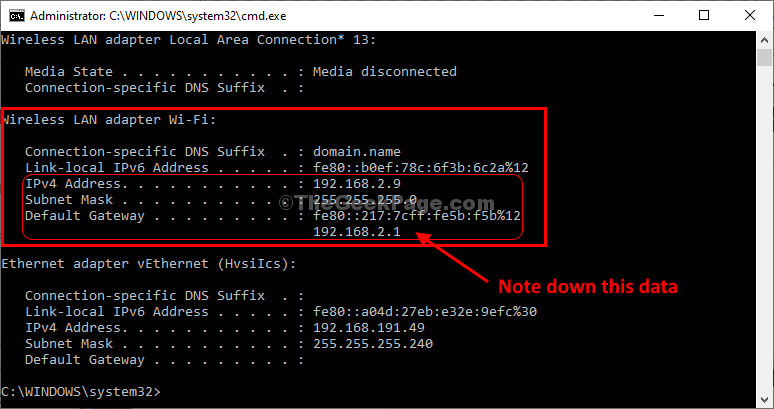
Минимизировать Командная строка окно.
5. Нажав клавишу Windows + R, вы можете открыть терминал «Выполнить».
6. Теперь введите «ncpa.cpl”И ударил Входить.

7. Щелкните адаптер правой кнопкой мыши и выберите «Характеристики», Чтобы изменить свойства.

8. просто Двойной клик на "Интернет-протокол версии 4 (TCP / IPv4)», Чтобы получить к нему доступ.

9. Теперь просто нажмите на опцию «Используйте следующий IP-адрес:», Чтобы выбрать его.
10. Здесь поместите эти данные на определенные вкладки (например, айпи адрес, Маска подсети, Шлюз по умолчанию).
11. Затем нажмите переключатель рядом с опцией «Используйте следующие настройки DNS-сервера:»И введите следующие DNS-серверы настройки-
Предпочтительный DNS-сервер: 8.8.8.8. Альтернативный DNS-сервер: 8.8.4.4
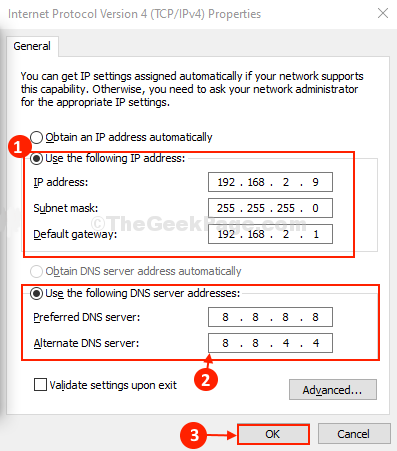
После всего этого закройте Сетевые соединения окно.
Это оно! Таким образом, вы можете легко настроить статический IP-адрес для сетевого подключения.


